Es ist gar nicht so schwer, einen eigenen Skin zu gestalten und im Spiel zu verwenden. So geht man vor:
Skin-Vorlage besorgen
M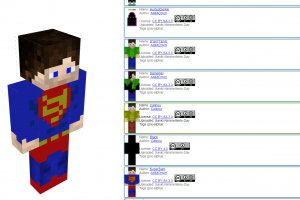 an geht immer von einer Skin-Vorlage aus. Eins Skin ist bei Minetest nichts anderes als eine PNG-Grafik, die nach bestimmten Regeln zu einem 3D-Modell gefaltet wird. Viele schöne Vorlagen zum Download findet man hier: http://minetest.fensta.bplaced.net/
an geht immer von einer Skin-Vorlage aus. Eins Skin ist bei Minetest nichts anderes als eine PNG-Grafik, die nach bestimmten Regeln zu einem 3D-Modell gefaltet wird. Viele schöne Vorlagen zum Download findet man hier: http://minetest.fensta.bplaced.net/
Vorlage bearbeiten und im Spiel oder per Upload in die Skin-Datenbank prüfen
D ie png-Vorlage bearbeitet man z. B. mit dem freien Grafik-Programm gimp. Dabei ist es wichtig, die Auflösung der Grafik nicht zu ändern. Man zoomt auf 800%, damit man etwas erkennen kann. Nimmt als Werkzeug den Stift und stellt in den Werkzeugeinstellungen den Stift auf Größe 1,00. Dann kann man einzelne Punkte bearbeiten.
ie png-Vorlage bearbeitet man z. B. mit dem freien Grafik-Programm gimp. Dabei ist es wichtig, die Auflösung der Grafik nicht zu ändern. Man zoomt auf 800%, damit man etwas erkennen kann. Nimmt als Werkzeug den Stift und stellt in den Werkzeugeinstellungen den Stift auf Größe 1,00. Dann kann man einzelne Punkte bearbeiten.
Diese Datei wird wieder als png-Datei abgespeichert und evtl. umbenannt (siehe unten).
Lokale Skin-Änderung
Dafür ersetzt man einfach die Datei character.png durch die neue Grafik. Diese findet man hier:
minetest-Hauptordner/games/minetest_game/mods/player_api/models/character.png
Skin ändern auf dem Server
Dafür ist man auf die Mithilfe des Server-Betreibers angewiesen. Es sollte die Mod Skinsdb installiert sein (https://content.minetest.net/packages/bell07/skinsdb/), mit der man schon Auswahl auf die vorinstallierten Skins hat, je nachdem wie viele Skins der Serverbetreiber aus der Datenbank zur Verfügung stellt.
Weitere Skins werden im Mod-Ordner textures gespeichert nach folgenden Namens-Konventionen:
- character_[Name oder Zahl].png für skins, die alle Spieler verwenden können.
- player_[Spielername]_[Name oder Zahl].png für private Skins, die nur der Spieler mit diesem Namen verwenden kann.
Optional kann man noch ein Vorschaubild für die Skin-Auswahl im Inventar in den textures-Ordner einfügen. Der Dateiname muss lauten [Name_des_Skins]_preview.png Wenn es kein Vorschaubild gibt, zeigt die skinsdb ein Preview, das aus der Skin-Datei generiert wird.
Optional kann noch ein Metadaten Text für das Inventar formuliert werden, der in den „meta“-Ordner im Mod-Verzeichnis kommt. Name: [Name_des_Skins].txt mit enthaltenem Text (Beschreibung des Skins)
Achtung: Bevor die neuen Skins verfügbar sind, muss man einmal den Server neustarten.
Die privaten Skins kann man sich so anzeigen lassen:
/skinsdb list private
Ausgewählt wird ein privater skin je nach dem, was angezeigt wird, mit
/skinsdb set player_[Name]_[Nr]
Minecraft Skins konvertieren
Anleitung in diesem Video mit Hilfe von gimp:
Oder mit Hilfe dieses Dienstes im Internet: https://minetest.tv/skin-converter.php
Hilfreiche Links
- http://minetest.fensta.bplaced.net/
- Forumsbeitrag https://forum.minetest.net/viewtopic.php?f=14&t=4497&start=200
- Skinsdb Mod https://content.minetest.net/packages/bell07/skinsdb/

